win7怎么看哪个是固态硬盘哪个是机械硬盘 怎样查看电脑是用的固态硬盘还是机械硬盘
更新时间:2023-10-16 08:42:48作者:jiang
win7怎么看哪个是固态硬盘哪个是机械硬盘,如今固态硬盘和机械硬盘已成为计算机存储领域的两大主流选择,对于一台电脑而言,了解其所使用的硬盘类型十分重要,因为这将直接影响到其性能和速度。如何准确地判断一台电脑是采用的固态硬盘还是机械硬盘呢?下面将为您介绍几种简单的方法,帮助您快速查看电脑所用硬盘的类型。
方法如下:
1.右击电脑桌面的“计算机”

2.在出现的选项中,点击“属性”
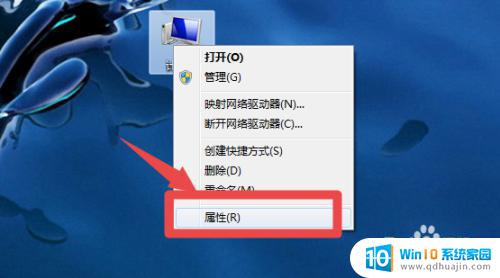
3.点击做出“设备管理器”
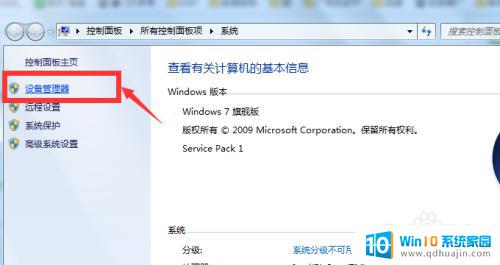
4.点开“磁盘管理器”
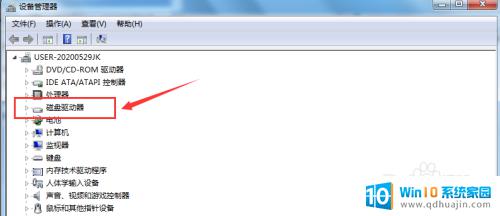
5.这里能看到自己的磁盘设备,如果有“SSD”标识的说明装的是固态硬盘。如果没有SSD标识说明是机械硬盘
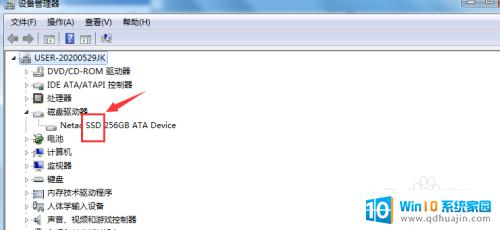
6.如果装的是机械硬盘的,电脑使用比较久了。可以考虑去更换固态硬盘,运算速度会快很多。
拆下来的机械硬盘,购买一个外接盒还可以当移动硬盘使用。连移动硬盘都不需要购买了,这里推荐一个质量不错的硬盘外接盒,挺好用
以上是关于如何区分固态硬盘和机械硬盘的全部内容,如果您遇到相同情况,可以按照上述方法解决。





